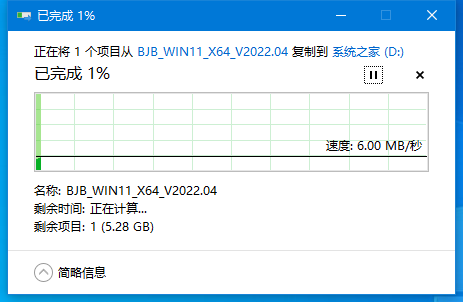新手如何制作一个电脑启动u盘?系统之家u盘启动盘制作教程
新手如何制作一个电脑启动u盘?电脑启动u盘,可以很好的帮助用户进入pe系统调整修改,也可以当做重装工具对电脑重装安装系统,那新手如何制作一个电脑启动u盘呢?借助系统之家装机工具,来看下具体的制作教程吧。
新手如何制作一个电脑启动u盘?
1、使用之前建议暂时关闭所有的杀毒软件,然后双击打开进入工具,在最上方选择U盘启动,进入U盘启动盘制作界面。
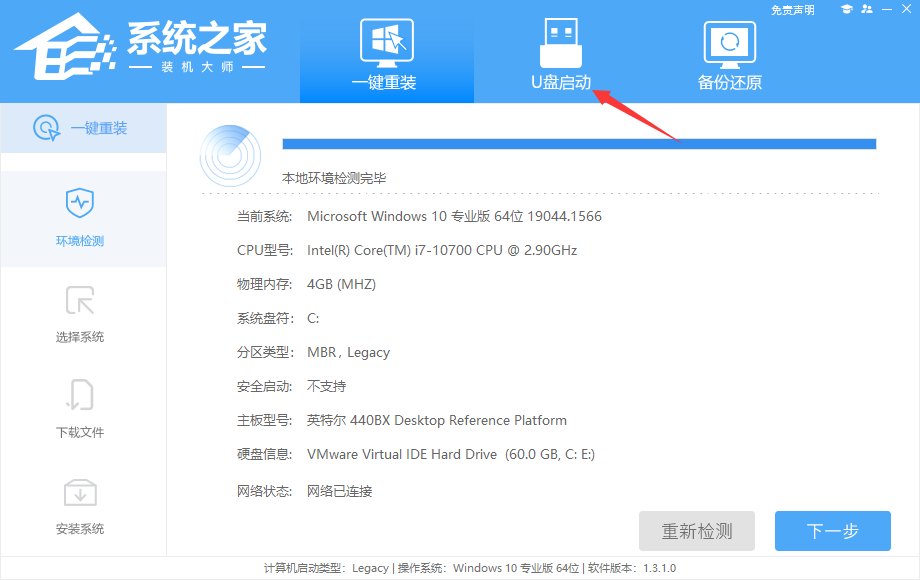
2、保留默认格式和分区格式,无需手动更改。
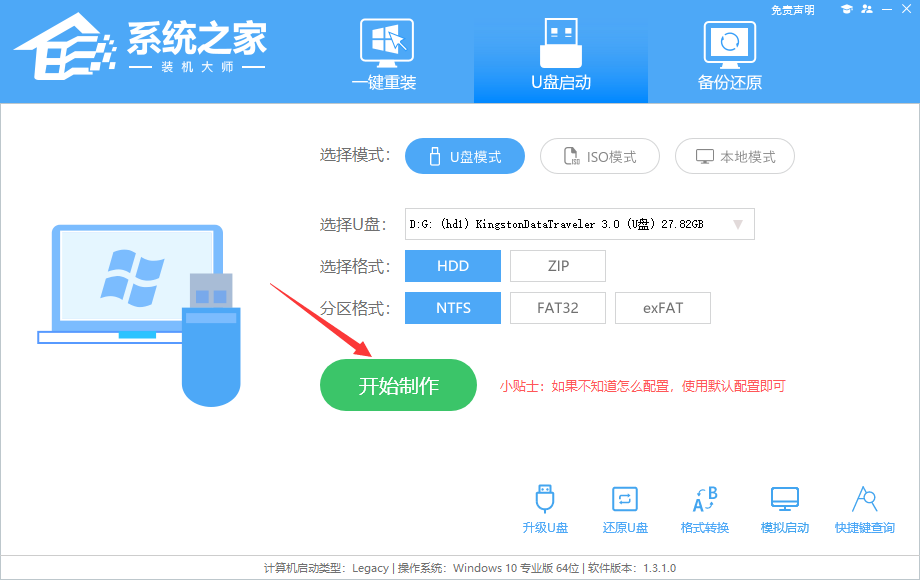
3、点击开始制作,工具会自动提示是否开始制作。注意:制作工具将会清理U盘中所有的数据且不可恢复,请提前存储U盘中重要数据文件。
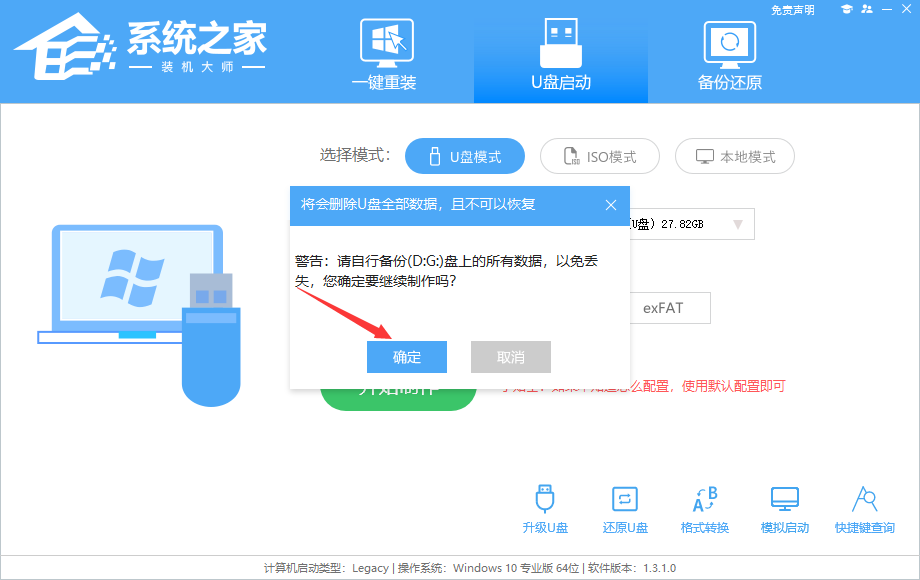
4、等待U盘制作完毕。
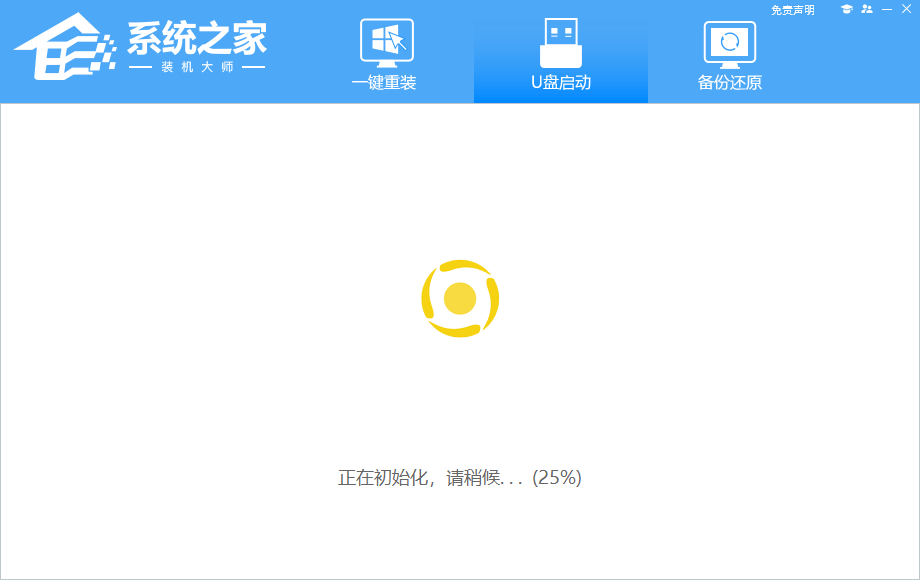
5、U盘制作完毕后,工具会进行提示,并且显示当前电脑的开机U盘启动快捷键。
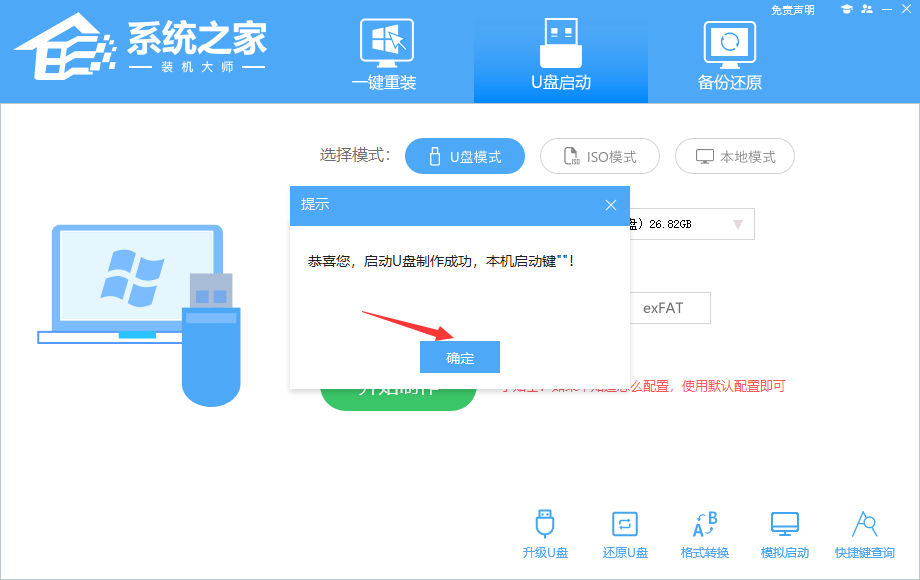
6、制作完毕后,需要测试当前U盘启动盘是否制作完成。需要点击右下方 模拟启动-BIOS启动,查看当前U盘启动盘是否制作成功。
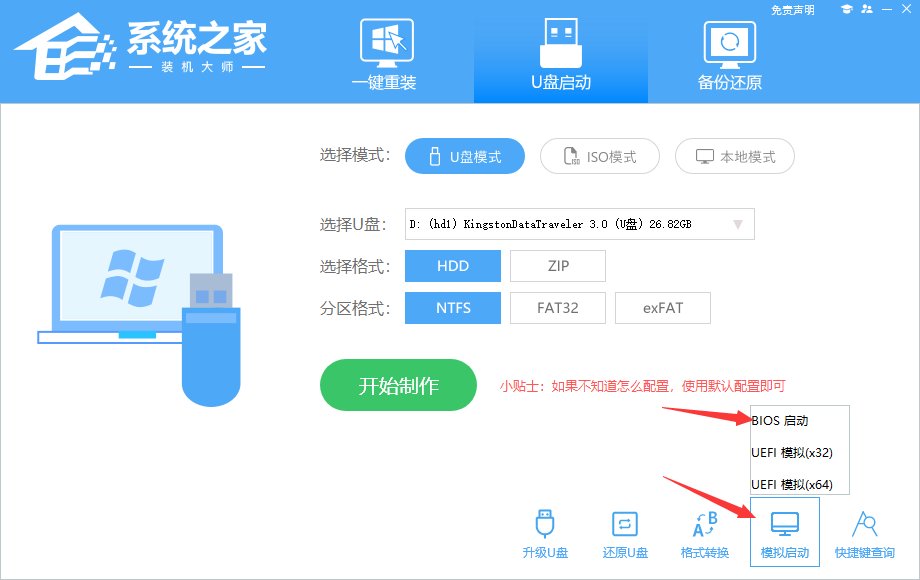
7、稍等片刻,成功显示此界面则为成功。
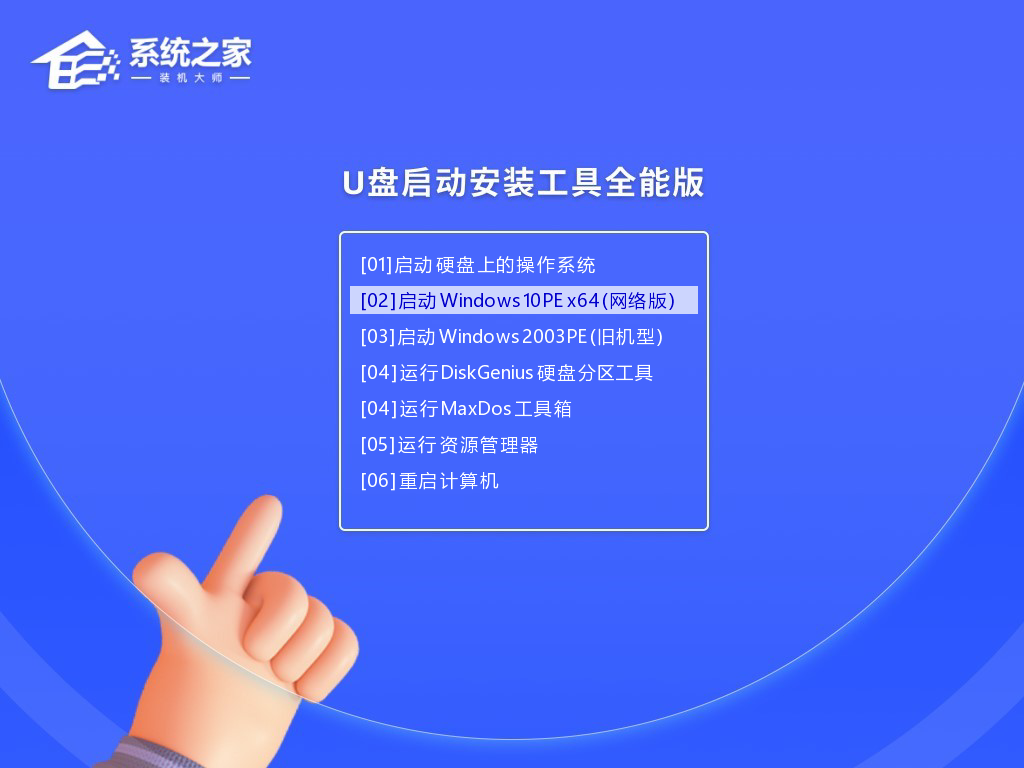
8、完成后关闭软件,将下载好的系统移动到U盘中即可进行安装操作。